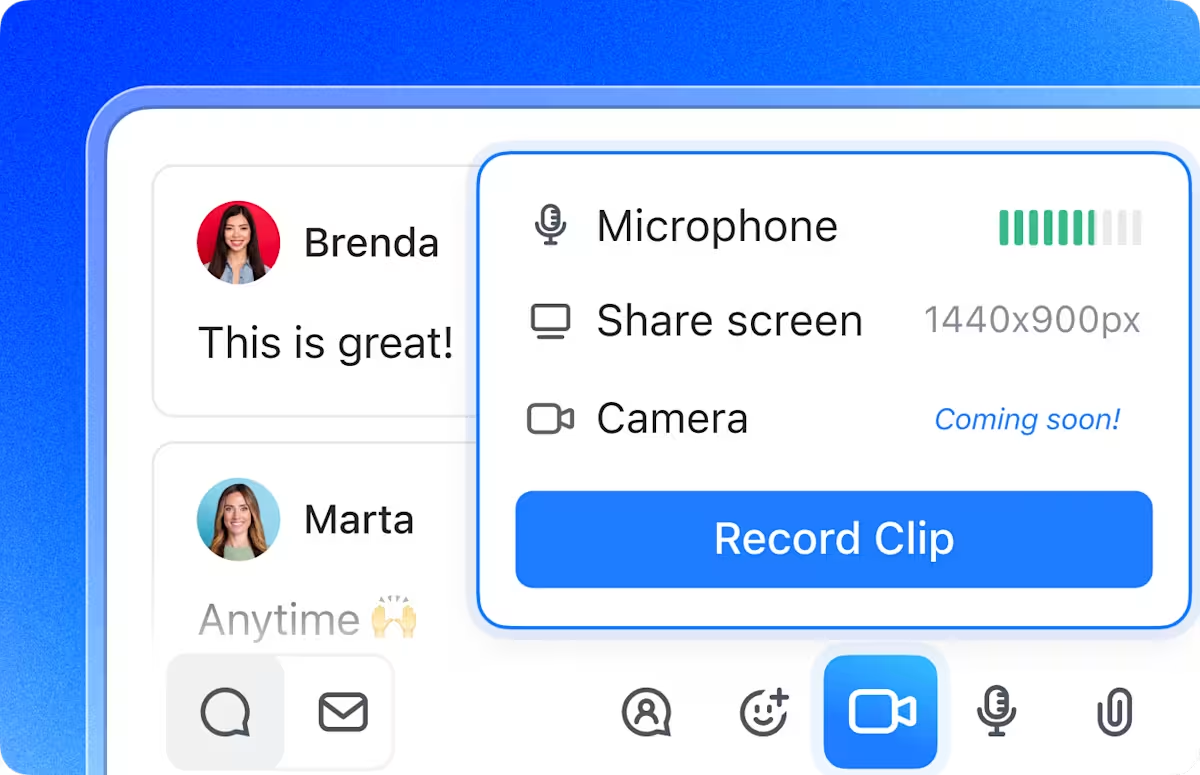Microsoft Teams ミーティングの真っ最中、重要なレポートを発表している最中に、誰かが「ちょっと待ってください、あなたの声が聞こえません」と言ったとします。
コンピュータのオーディオを共有する方法を探して、設定を次から次へとクリックし、気まずい沈黙が続きます。
Teams は、デモのプレゼンテーションや共有に最適ですが、オーディオの共有に関しては技術的な問題が発生しやすい傾向があります。本日は、Teams でオーディオを共有する最も迅速で簡単な方法をご紹介し、スムーズで生産的なミーティングを実現する方法をご説明します。
また、チームとの同期を容易にし、クライアントとの電話中に慌てる必要がなくなる、別の仮想ミーティングおよび音声共有ツールもご紹介します。そう、それは仕事のためのすべてを備えたアプリ、ClickUpです。
Microsoft Teams で音声を共有する方法
次回のミーティングで、チームメンバー全員がすべての音声をはっきりと聞き取れるようにしたいとお考えですか?Teams でコンピューターの音声出力を共有する方法について、知っておくべきことをご紹介します。
Teams での音声共有について
適切なオーディオ共有オプションを選択することは、チームのコミュニケーションを左右する重要な要素です。Microsoft Teams では、ミーティング中にオーディオを共有するための 2 つのオプションが用意されています。
- システムオーディオ: 参加者は、お使いのコンピュータからの音声を聞くことができます。これには、メディアの再生、アプリの通知、アプリ内の音声が含まれます。
- マイク音声: マイクを通じて外部音を録音します。これには、あなたの声と周囲の音が含まれます。
システムオーディオを選択して、音楽、ビデオ、プレゼンテーションに最適なクリアなサウンドを共有しましょう。ライブチャットが必要ですか?マイクオーディオに切り替えて、リアルタイムの会話で自分の声を前面に出しましょう。
💡 プロのヒント: プレゼンテーション中にシステムオーディオとマイクオーディオを切り替える必要がある場合は、中断を防ぐために、事前に Teams のオーディオ出力設定を調整してください。
それぞれをいつ使用すべきか、その概要をご紹介します。
| シナリオ | システム オーディオ | マイク音声 |
| 音声付きビデオの再生 | ✅ | ❌ |
| ライブ講演やプレゼンテーションを行う | ❌ | ✅ |
| アプリ内のサウンドを使用したソフトウェアのデモ | ✅ | ❌ |
| チームでのディスカッションや Q&A の実施 | ❌ | ✅ |
| インタラクティブなメディアを使用したウェビナーの開催 | ✅ | ✅ |
| ビデオにリアルタイムのコメントを付ける | ✅ | ✅ |
| ドキュメントやレポートをライブで説明 | ❌ | ✅ |
📖 こちらもご参照ください:Microsoft Teams の長所と短所:あなたのチームに最適なツールか?
Teams で音声共有を有効にする
Teams でオーディオを共有するのは簡単です。ただし、設定を間違えて、全員が何を聞いているのかわからないままになる場合を除きます。ビデオの再生、ソフトウェアのデモ、ポッドキャストの共有など、Teams でオーディオを共有し、オーディオがはっきりと聞こえるようにする方法をご紹介します。
デスクトップでの音声共有
ステップ 1: ミーティングに参加したら、マイクをオンにして音声の共有を開始します。これにより、マイクの音声が有効になります。ミーティングの参加者全員があなたの声を聞くことができることを確認する通知が画面に表示されます。
ステップ 2: ミーティングコントロールで、「共有」アイコン(上向きの矢印が付いた長方形)をクリックします。
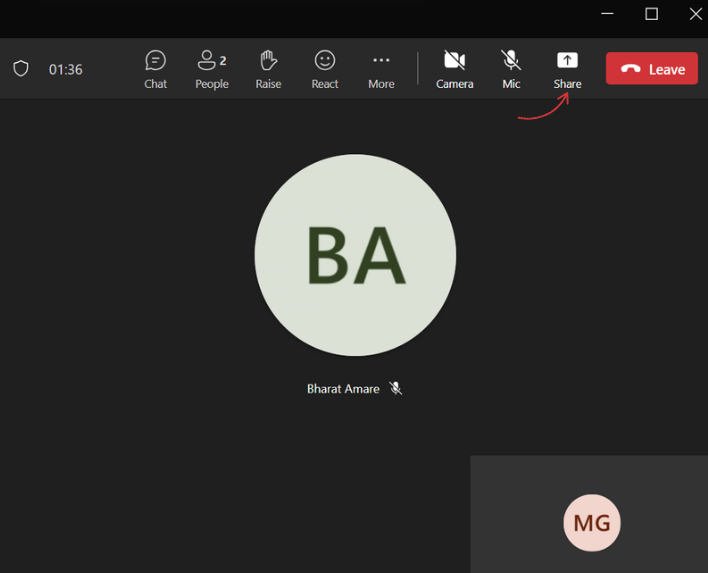
ステップ 3: コンピュータのオーディオを共有するには、「サウンドを含める」 チェックボックスをオンにして、共有する画面またはウィンドウを選択します。タブを共有すると、そのタブのオーディオのみが共有されます。
Teams をウェブブラウザで使用している場合、ウィンドウ全体のコンピュータのサウンドを共有することはできませんのでご注意ください。タブで音声を共有するには、デスクトップアプリと同じ手順に従ってください。
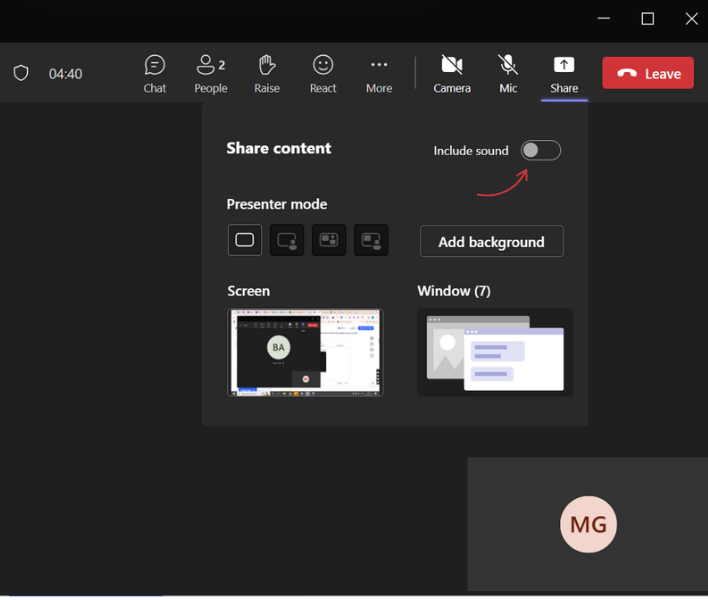
ステップ 4: [共有] をクリックして、コンピュータの画面全体と音声を共有します。
ステップ 5: 完了したら、「共有を停止」をクリックして、音声と画面の共有コントロールをオフにします。
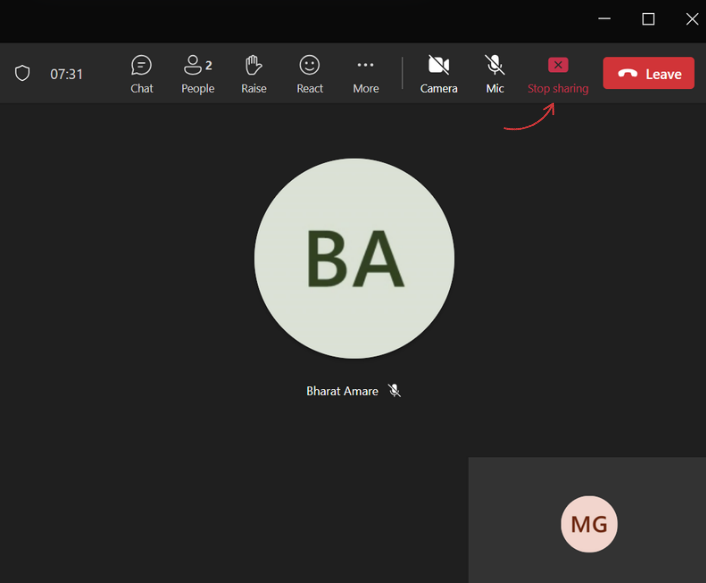
💡 プロのヒント: ビデオを共有する場合は、オーディオの同期の問題を避けるため、ウィンドウではなく 「全画面」 モードを使用してください。
モバイル(iOS および Android)での音声共有
Teams モバイルアプリでは画面共有は可能ですが、システムオーディオの共有はサポートされていません。その代わりに、以下の手順を行ってください。
ステップ 1: 画面下部の スピーカーアイコン をタップします。
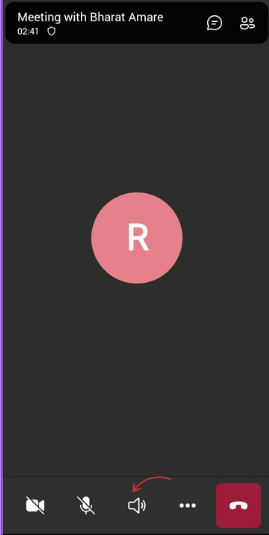
ステップ 2: メニューから 「デバイス」 を選択します。
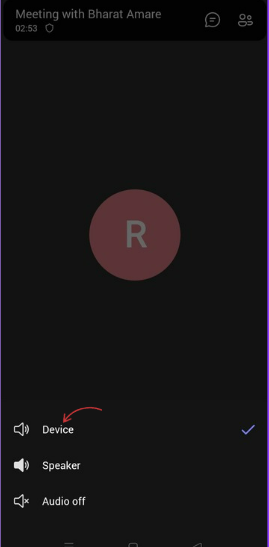
ステップ 3: モバイルデバイスからミーティングの音声が再生されていることを確認する通知が表示されます。
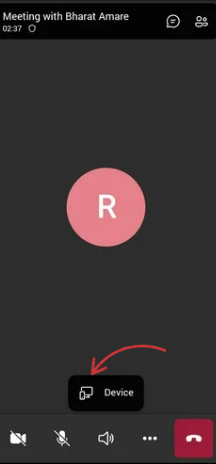
💡 プロのヒント: システムのサウンド機能を使用せずに、マイクでコンピュータのサウンドを再生すると、多くのユーザーは音量が小さくなったり、音質が悪くなったりします。最高の体験を得るには、必ずコンピュータに組み込まれているオーディオ共有オプションを使用してください。
共有オーディオの管理とトラブルシューティング
Teams でシステムオーディオを共有する際に問題が発生した場合は、以下のトラブルシューティングのステップをお試しください。
1. システムのサウンド設定を確認してください
- サウンドコントロールパネルを開き、[通信] を選択して、正しい出力デバイスが選択されていることを確認します。
- オーディオ出力の音量を調整して、音量が小さいという問題を回避
2. デバイスの設定を確認してください
- Microsoft Teams の [設定] > [デバイス] に移動し、正しいオーディオ出力が選択されていることを確認してください。
- Teams がマイクおよびシステムオーディオにアクセスする許可を持っていることを確認してください。
3. 音声品質の低下の問題を解決
- システムのサウンドに干渉する可能性のある不要なアプリケーションを閉じてください。
- 音声の遅延や途切れが発生する場合は、有線接続に切り替えてください。
- OneDrive または SharePoint から録音ファイルをダウンロードし、Audacity や Adobe Audition などのツールを使用してオーディオを編集します。
- サードパーティのアプリを選択して、音声の明瞭度を高め、バックグラウンドノイズを低減
4. オーディオドライバーを確認してください
- Teams の音声出力が機能しない場合は、オーディオドライバを更新してください。
- ドライバーが機能しない場合は、Teams を再起動し、ビデオコンテンツの一時停止または再生を試みて、音声の共有を開始してください。
5. コンピュータのサウンドの共有を停止
- クリップの共有が完了したら、ミーティングコントロールの「音声の共有を停止」をクリックして、不要なバックグラウンドノイズを防ぐことができます。
シームレスな音声共有のベストプラクティス
Teams ミーティングで高品質のオーディオを共有するには、以下のベストプラクティスに従ってください。
- 高品質なマイクとスピーカーを使用してください: システム音声とマイク音声の組み合わせ時に音声の明瞭さが向上します。
- ミーティングの前にシステム設定を調整する: システムのサウンド設定を構成し、音声出力をテストして、中断を防ぐ
- ミーティングのコントロールを最適化: 話したりプレゼンテーションを行っていない参加者をミュートして、バックグラウンドノイズを減らし、よりクリアなコミュニケーションを実現
- 簡単なウィザードを使用して、セットアップをすばやく行うことができます。 適切なオーディオ設定がわからない場合は、Teams がサウンドを正しく設定するためのステップをガイドします。
- ミーティングの前にテストを行う: 簡単なテストミーティングを行って、お使いのコンピューターのオーディオとマイクが正常に動作することを確認してください。
これらの簡単なステップで、プレゼンテーションのためにシステムオーディオを共有する場合も、ディスカッションのためにマイクを使用する場合も、その両方を行う場合でも、Teams ミーティングを円滑に進めることができます。
ClickUp でオーディオを管理、録音、共有
Microsoft Teams では、ミーティング中に音声を共有することはできますが、その会話の整理、保存、または行動への変換に関しては不十分な機能しか備わっていないのが現状です。
そこでClickUpが役立ちます。
ブレインストーミングセッション、フィードバックのディスカッション、ステータスの更新など、ClickUp では、録音、トランスクリプト、タスク、フォローアップなど、すべてを 1 か所で管理できます。これは単なる音声の共有ではなく、プロジェクト、ドキュメント、ナレッジベースに接続された、コンテキスト付きの音声です。
ClickUp は、生産性、プロジェクト管理、コミュニケーションの効率化に必要な唯一のプラットフォーム、つまり「仕事のためのすべて」を網羅したアプリです。
それを可能にする ClickUp の主な機能をご紹介します。
ClickUp Clips

ClickUp Clipsは、ClickUp に組み込まれた 無料のスクリーンレコーダーです。
ウェブカメラ映像や音声を伴う、あるいは伴わない画面録画を、簡単に作成して共有することができます。以下のことができます。
- Clip を使用して画面録画を録画し、リンクで即座に共有できます。ダウンロードや編集は不要です。
- 追加のポストプロセッシングを必要とせずに、重要な会話をクリアで高品質の音声で録音
- コメントセクションのマイクアイコンをクリックして、ClickUp タスク内で直接音声クリップを録音できます。
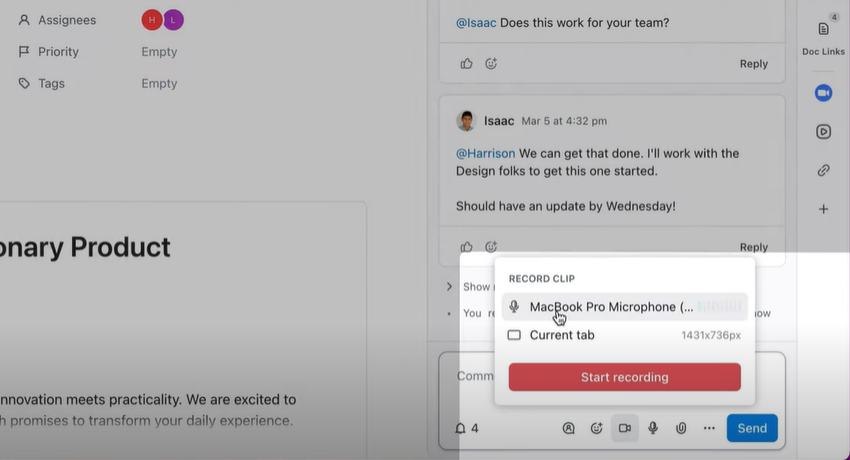
- 必要に応じて録音の再生を一時停止、再開、または削除できます。
- クリップハブに録音内容を保存して、整理や今後の参照に役立てましょう。
管理者は、ClickApps から ClickUp Clips を有効にして、チームが音声付き画面録画を簡単に録画、共有できるようにすることができます。トレーニングセッション、プロジェクトの最新情報、簡単なフィードバックなど、ClickUp はすべてを整理してアクセスしやすい状態で保管します。
ClickUp には、ほぼすべてのユーザーに適した幅広い機能が搭載されています。私は、自分にとって便利な機能だけを使用しています。組み込みのスクリーンレコーダーは、必要に応じて短いチュートリアルを作成するのに特に便利です。タスク管理、時間追跡、目標設定、ドキュメントの共有、自動化など、必要な機能がすべて揃っています。さらに、このプラットフォームはユーザーのフィードバックに基づいて定期的に更新され、新機能が追加されるため、ロードマップを常に確認したり、更新情報を購読したりすることをお勧めします。
ClickUp には、ほぼすべてのユーザーに適した幅広い機能が搭載されています。私は、自分にとって便利な機能だけを使用しています。組み込みのスクリーンレコーダーは、特に短いチュートリアルを作成する場合に非常に便利です。タスク管理、時間追跡、目標設定、ドキュメントの共有、自動化など、必要な機能がすべて揃っています。さらに、このプラットフォームはユーザーのフィードバックに基づいて定期的に更新され、新機能が追加されるため、ロードマップを常に確認したり、更新情報を購読したりすることをお勧めします。
💡 プロのヒント: ClickUp Clips を使用して、長いコメントを書く代わりにプロジェクトに関する口頭でのフィードバックを提供しましょう。これにより、時間を節約し、明確さを向上させることができます。
ClickUp Brain
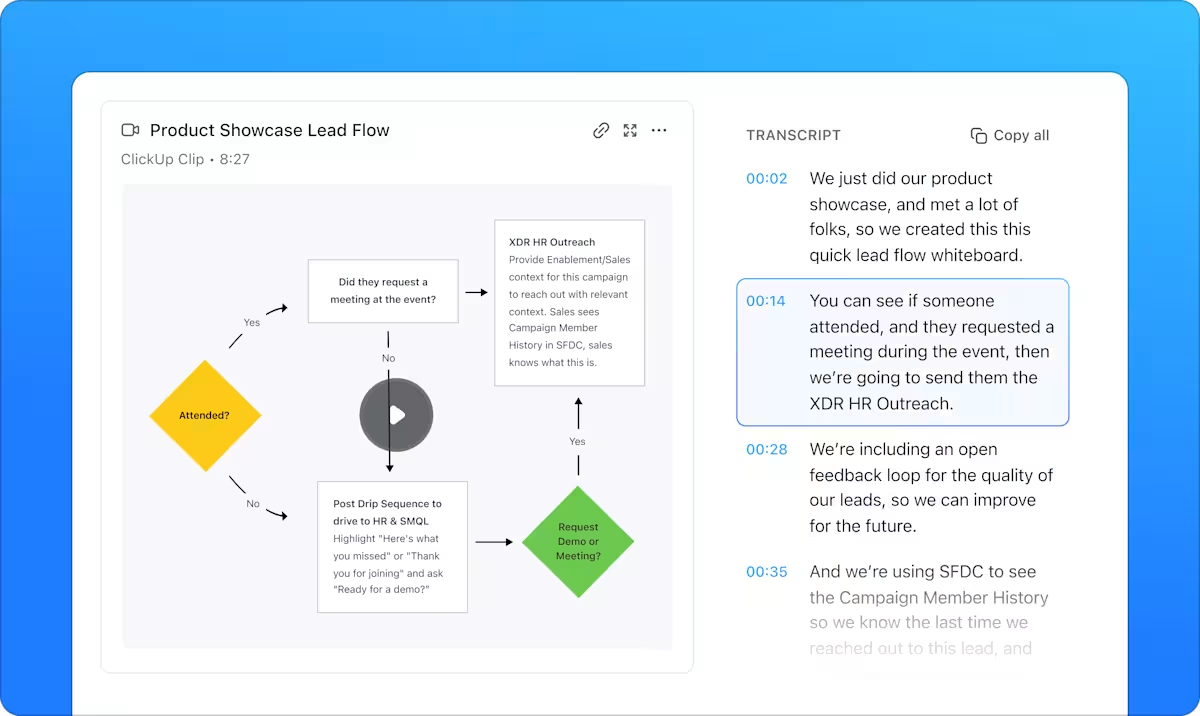
すべてのタスク、ドキュメント、チームの知識を結びつけ、ミーティングの音声自動的に文字起こし、整理する仕事アシスタントがいることを想像してみてください。それがClickUp Brainです。
ClickUp Brain は、すべてのディスカッション、音声メモ、ミーティングの録音内容を検索可能なテキストに変換します。AI によるリアルタイムの文字起こし機能により、詳細を見逃すことはありません。また、ClickUp Clips も文字起こし、必要に応じて要約することができるため、長いデモやウォークスルー、通話録音などをすべて聞く必要がありません。
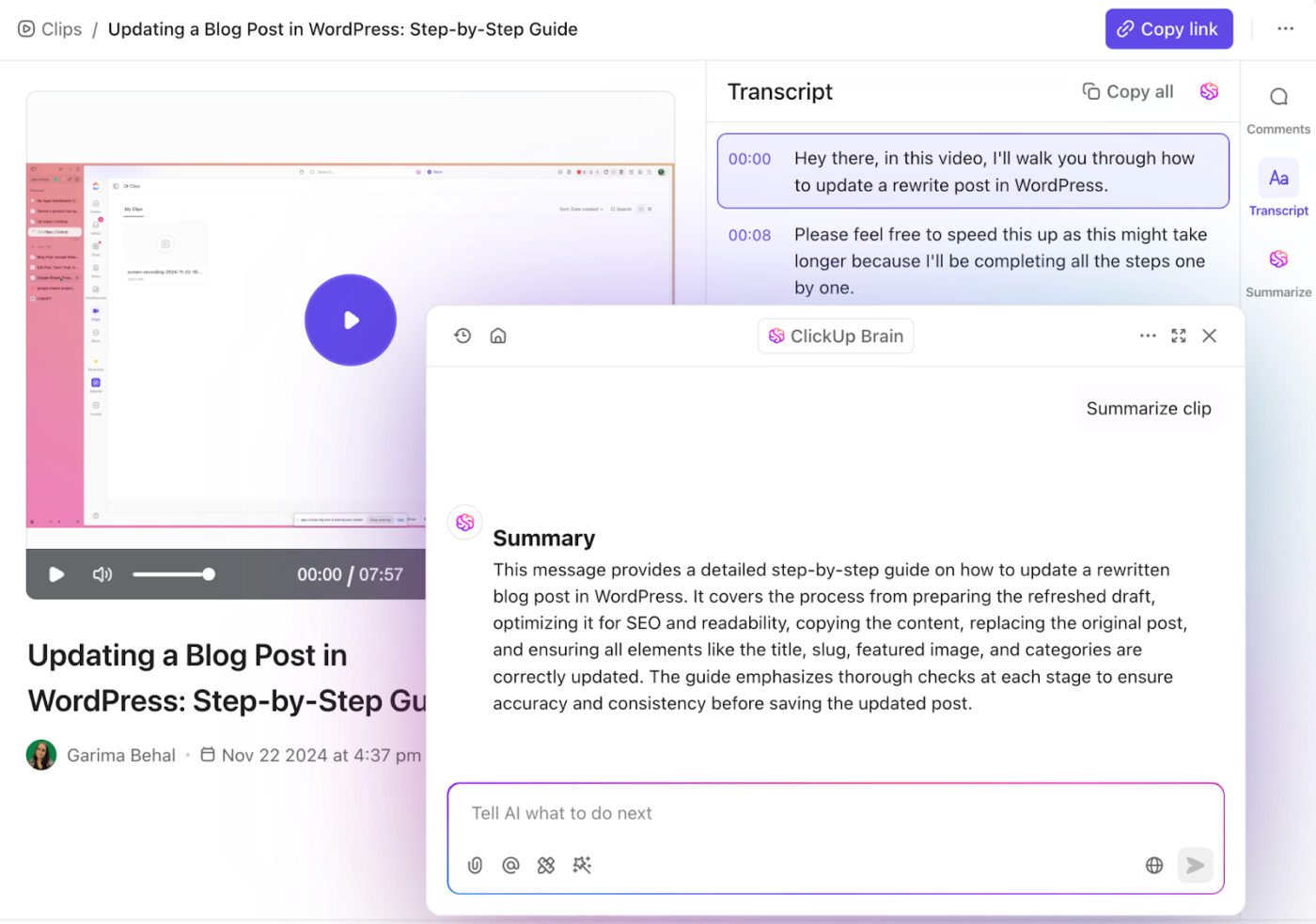
Brain は既存の録音の文字起こしや要約を行うことができますが、ライブミーティングでの議論を記録するには、ClickUp の AI Notetakerが必要です。
AI が音声録音、概要、検索可能なトランスクリプト、要約、ミーティングの重要なポイントを自動的に記録するので、手作業でメモを取る必要はありません。明確なラベルにより、2 つの会話が同じ話者によるものか、別の人によるものかを識別することもできます。
最大のメリットは、キャプチャした重要なポイントを、所有者を割り当てた ClickUp タスクに変換して、実行可能なアクションに変えることができることです。
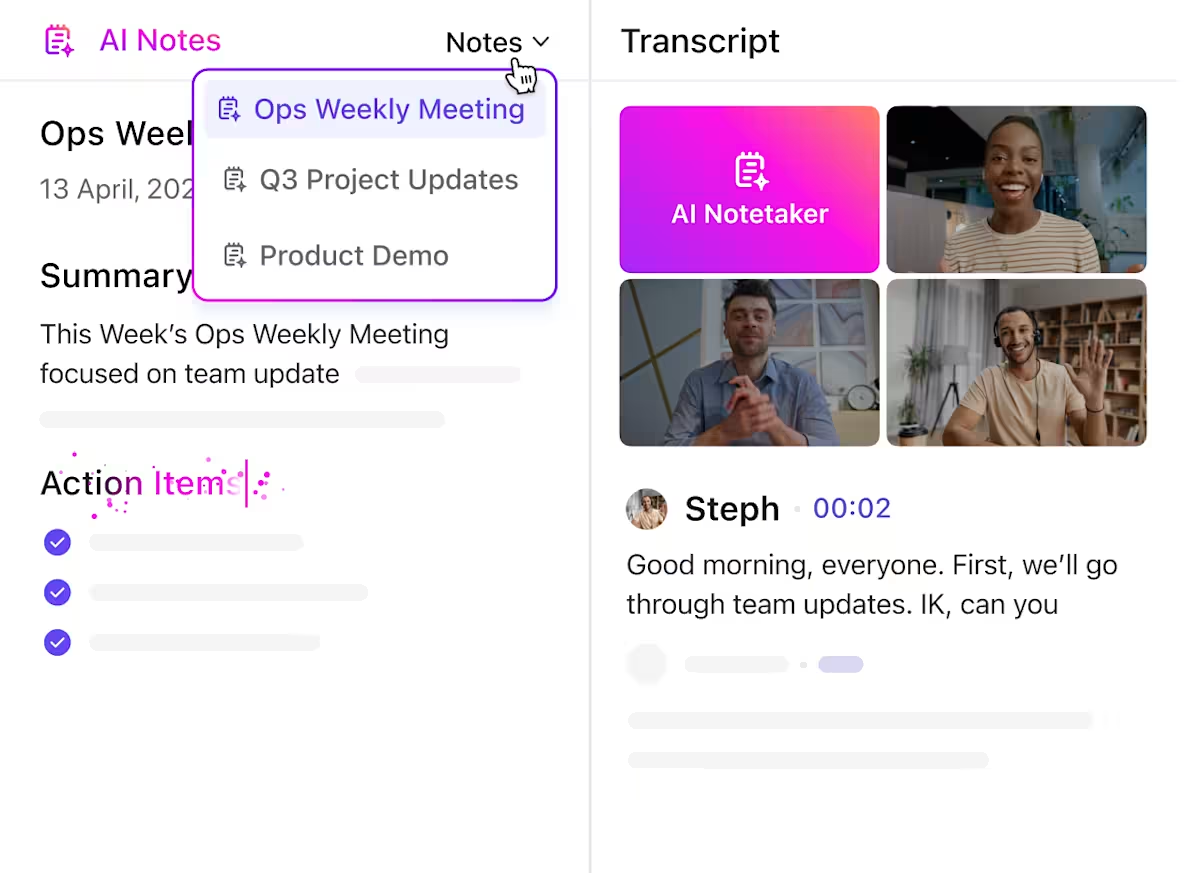
📮 ClickUp のインサイト:知識労働者の約 92% は、文書が散在しているために重要な意思決定を見逃すリスクにさらされています。一方、プロジェクト管理ツールを使用してアクションアイテムを追跡しているのはわずか 8% に留まっています。
議論と行動の間にギャップがあると、チームの仕事の追跡と実行に重大な非効率が生じます。ClickUp AI Notetaker を使用すると、ミーティングのメモ、アクションアイテム、決定事項を 1 か所に集約できるため、見落としがなくなります。
📖 こちらもご覧ください:ミーティングの議事録を効率的に作成するための無料ミーティングメモテンプレート
ClickUp チャット
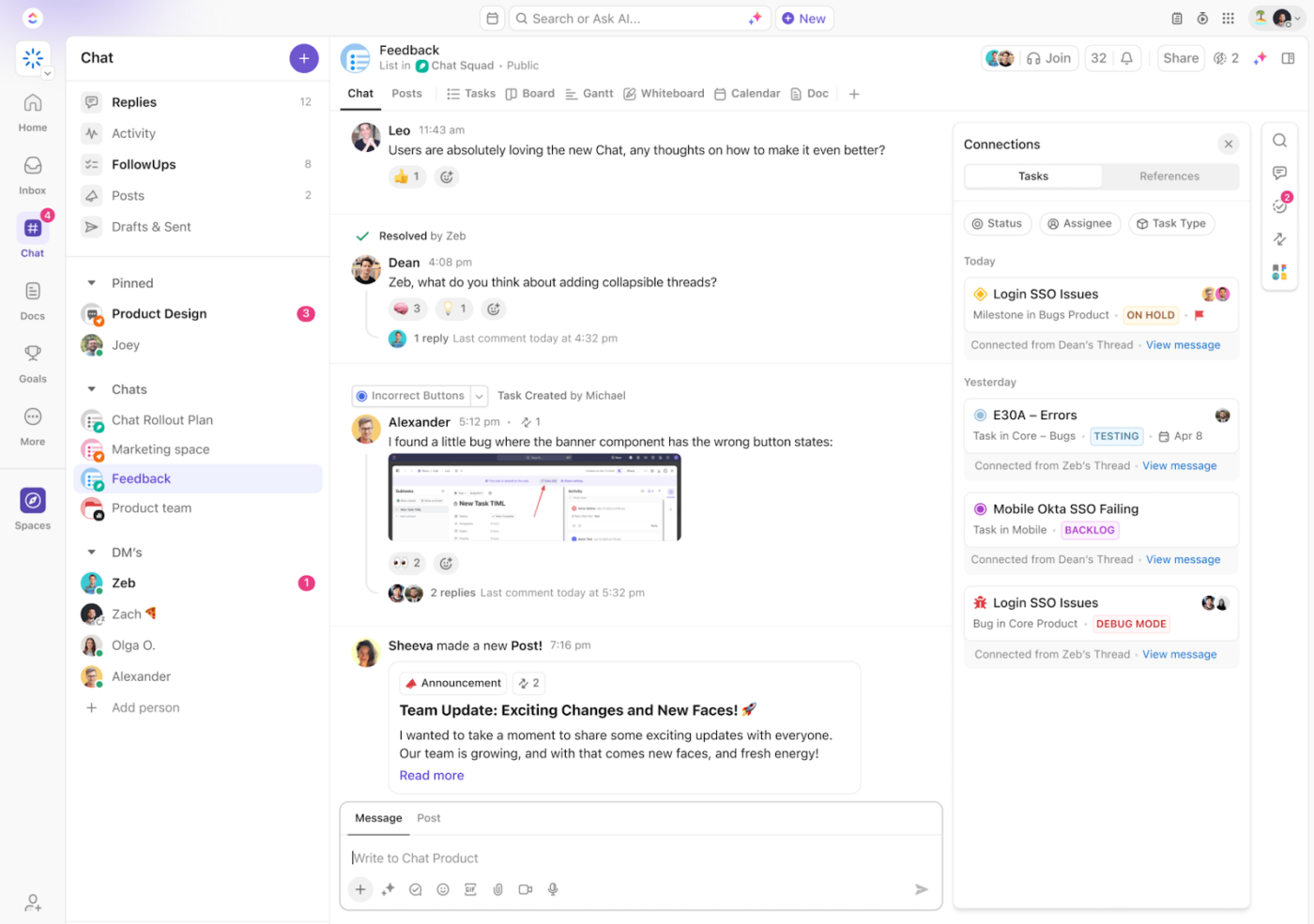
ClickUp は、複数のツールを駆使する煩雑さを排除した、優れたファイル共有ソフトウェアです。オーディオファイルからミーティングのメモまで、すべてのデータは ClickUp のワークスペースに一元的に保存されます。ClickUp チャットを使用すると、コンテンツをその場で共有することができます。
この便利な小さな機能により、会話が明確で実行可能になります。簡単な音声メモ、ミーティングの録音、重要な議論など、音声ファイルをチャットで直接共有できるため、翻訳で意味が失われることがありません。
- 音声録音の送受信:DM やグループチャットチャンネルで音声メッセージやミーティングクリップを共有して、より迅速で明確なコミュニケーションを実現
- リアルタイムでコラボレーション:録音について話し合い、フィードバックを残し、重要な音声の更新情報を構造化されたスレッドで追跡
- 会話をアクションに変える:音声メモを ClickUp タスクに変換し、プロジェクトにリンクして、フォローアップをシームレスに行うことができます。
👀 ご存知でしたか?SyncUps を使用すると、ClickUp チャットから同僚(またはチャンネル全体)と即席のオーディオビジュアルミーティングを開始することができます。SyncUps を使用すると、タブ、ウィンドウ、さらには画面全体を共有することができます。
ClickUp 統合
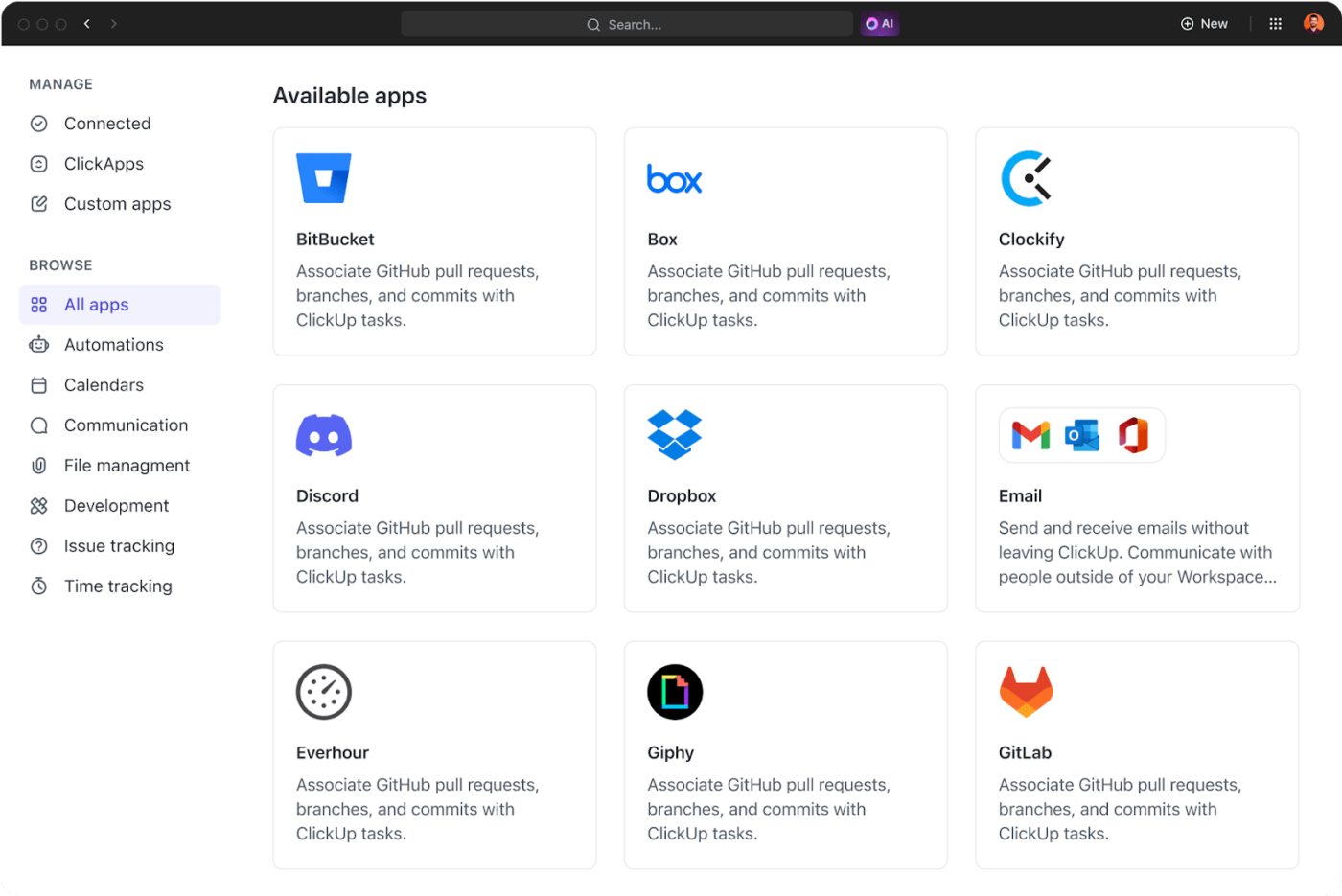
Microsoft Teams などの従来のツールには、アプリ間のワークフローを自動化するための広範な統合機能が欠けていることがよくあります。ClickUp は、Zoom、Slack、Teams、Google Meet などのツールとシームレスに統合できる優れたミーティング管理ソフトウェアであり、既存のワークフローとの互換性を確保しています。
これらのClickUp 統合機能により、ClickUp を離れることなくミーティングに参加することができます。さらに、ミーティングの音声とトランスクリプトはすべて、ClickUp の受信トレイに直接配信されます。
ClickUp は、ミーティングでの音声の共有やメモの作成だけにとどまりません。ミーティングのプランニング、議論の記録、そしてすべての要点をアクションに変換する、ツールを切り替える必要のないツールです。
ミーティングの録音、トランスクリプト、タスクを 1 か所にまとめて管理できる ClickUp は、ミーティングの管理だけにとどまりません。カスタムメイドのミーティングハブから、ミーティングの運営と管理も一元的に行うことができます。
📖 こちらもご覧ください:ClickUp 対 Teams:どちらのコラボレーションツールがあなたに適していますか?
オーディオの共有に関する悩みから解放されます—ClickUp がサポートします
ビデオのプレゼンテーション、チームへのデモの説明、重要な議論の共有など、スムーズな音声の共有は不可欠です。
Microsoft Teams は基本的な機能を備えていますが、会話を実際の進捗につなげるという点では不十分です。そこで ClickUp が活躍します。
ミーティングの録音、クリップの共有、ディスカッションの自動文字起こし、重要な瞬間を即座にタスクに変換など、すべて 1 か所で実行できます。タブを切り替えたり、アクションアイテムを見失ったりすることはありません。実際に結果につながる、効率の良いエンドツーエンドのミーティング管理を実現します。
ミーティングをトラブルなく、10 倍生産的に。 今すぐClickUp に無料登録しましょう!